CAD如何畫正多邊形?CAD可以畫各種各樣的二維圖像,最常見的其中一種便是正多邊形,但是畫正多邊形有三種方法,不知道你嚐試過沒有,這三種方法便是:內接圓的畫法、外切圓的畫法、邊長畫法。
CAD畫正多邊形的方法:
一:在開始畫圖之前先畫兩個半徑均為100的圓作為輔助對象,並右擊對象捕捉設置對象捕捉對象如下圖所示;此步驟是為了很方便的識別捕捉到圓心。

二:內接圓畫法;點擊多邊形工具,按照命令欄提示輸入正多邊形邊數6,然後指定正多邊形的中心即圓心單擊一下回車,繼續提示輸入內接圓i字母回車,輸入半徑100回車即可得到如圖。
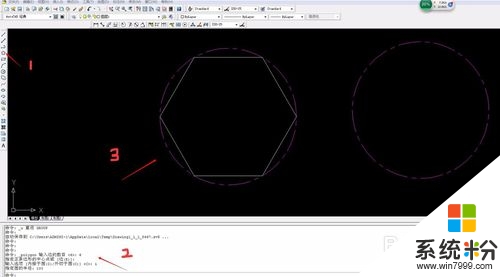
三:外切圓畫法;同樣點擊多邊形工具,按照命令欄提示輸入正多邊形邊數6回車,然後指定正多邊形的中心點單擊回擊,在命令欄輸入外切圓c字母回車,然後輸入100半徑回車便得到外切圓的畫法。
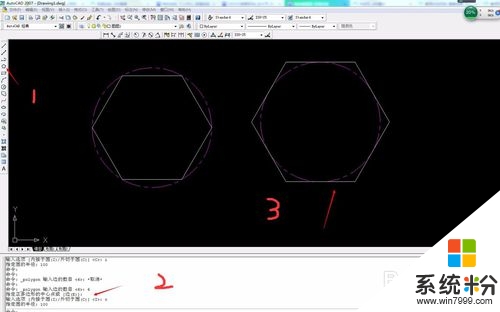
四:邊長的畫法;輸入邊數6回車,命令欄提示輸入指定正多邊形中點或邊E,輸入e回車,提示指定第一個端點時不要在工作區內亂點,直接去輸入邊長為100回車,接著第二個端點輸入100,這便得到一個邊長為100的正多邊形。

【CAD如何畫正多邊形】這裏就跟大家分享完了,希望上述的教程大家都能看明白,下次再有其他的電腦操作係統下載使用的疑問,都歡迎上係統粉官網查看相關的教程。
電腦軟件相關教程